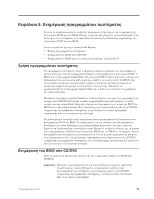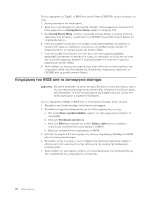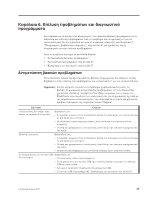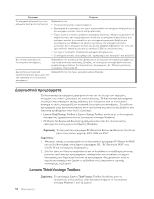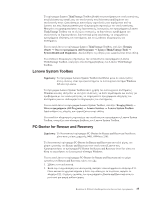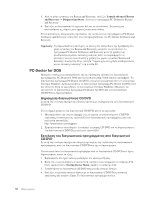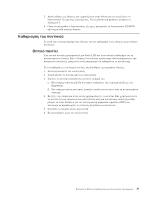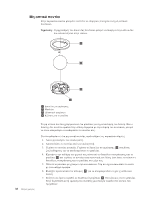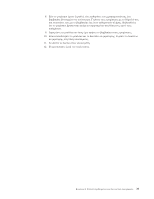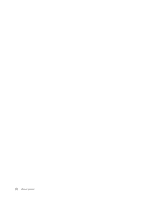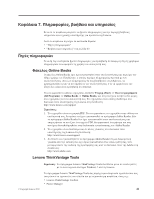Lenovo ThinkCentre A70z (Greek) User Guide - Page 44
PC-Doctor for DOS
 |
View all Lenovo ThinkCentre A70z manuals
Add to My Manuals
Save this manual to your list of manuals |
Page 44 highlights
3 Rescue and Recovery Launch advanced Rescue and Recovery → Diagnose hardware PC-Doctor for Rescue and Recovery. 4 PC-Doctor for Rescue and Recovery PC-Doctor for Rescue and Recovery. Rescue and Recovery PC-Doctor for Rescue and Recovery Rescue and Recovery 20. PC-Doctor for DOS PC-Doctor for DOS http://www.lenovo.com/support PC-Doctor for DOS Windows PC-Doctor for DOS Windows PC-Doctor for DOS CD/DVD CD/DVD CD/DVD. CD/DVD 1 image CD/DVD ISO http://www.lenovo.com/support 2 CD/DVD CD/DVD ISO. CD/DVD CD/DVD CD/DVD 1 2 F12. Startup Device Menu F12. 3 CD/DVD 4 CD/DVD Enter 36

3.
Απ± το χ·ρο εργασ³ας του Rescue and Recovery, επιλ´ξτε
Launch advanced Rescue
and Recovery → Diagnose hardware
. Ανο³γει το πρ±γραµµα PC-Doctor for Rescue
and Recovery.
4.
Επιλ´ξτε το διαγνωστικ± ´λεγχο που θ´λετε να εκτελ´σετε. Στη συν´χεια
ακολουθ²στε τις οδηγ³ες που εµϕαν³ζονται στην οθ±νη.
Για περισσ±τερες πληροϕορ³ες σχετικ¶ µε την εκτ´λεση του προγρ¶µµατος PC-Doctor
for Rescue and Recovery, ανατρ´ξτε στο σ¸στηµα βο²θειας του PC-Doctor for Rescue and
Recovery.
Σηµε±ωση:
Αν παρουσιαστο¸ν αποτυχ³ες οι οπο³ες δεν επιτρ´πουν την πρ±σβαση στο
χ·ρο εργασ³ας του Rescue and Recovery, µπορε³τε να εκτελ´σετε το
πρ±γραµµα PC-Doctor for Rescue and Recovery µετ¶ τη χρ²ση εν±ς
αποθηκευτικο¸ µ´σου ´κτακτης αν¶γκης ·στε να παρα궵ψετε τις
αποτυχ³ες και να ε³ναι δυνατ² η χρ²ση του χ·ρου εργασ³ας Rescue and
Recovery. Ανατρ´ξτε στην εν±τητα “∆ηµιουργ³α και χρ²ση αποθηκευτικο¸
µ´σου ´κτακτης αν¶γκης” στη σελ³δα 20.
PC-Doctor for DOS
Μπορε³τε επ³σης να µεταϕορτ·σετε την πιο πρ±σϕατη ´κδοση του διαγνωστικο¸
προγρ¶µµατος PC-Doctor for DOS απ± τη διε¸θυνση http://www.lenovo.com/support. Το
διαγνωστικ± πρ±γραµµα PC-Doctor for DOS λειτουργε³ ανεξ¶ρτητα απ± το λειτουργικ±
σ¸στηµα Windows. Χρησιµοποι²στε το διαγνωστικ± πρ±γραµµα PC-Doctor for DOS ±ταν
δεν ε³στε σε θ´ση να εκκιν²σετε το λειτουργικ± σ¸στηµα Windows. Μπορε³τε να
εκτελ´σετε το διαγνωστικ± πρ±γραµµα PC-Doctor for DOS απ± ´να διαγνωστικ±
CD/DVD που δηµιουργ²σατε.
∆ηµιουργ³α διαγνωστικο· CD/DVD
Σε αυτ² την εν±τητα παρ´χονται οδηγ³ες σχετικ¶ µε τη δηµιουργ³α εν±ς διαγνωστικο¸
CD/DVD.
Για να δηµιουργ²σετε ´να διαγνωστικ± CD/DVD, κ¶ντε τα ακ±λουθα:
1.
Μεταϕορτ·στε την εικ±να (image) εν±ς αυτ±µατα ενεργοποιο¸µενου CD/DVD
εκκ³νησης (γνωστ² και ως εικ±να ISO) του διαγνωστικο¸ προγρ¶µµατος απ± την
ακ±λουθη ιστοσελ³δα:
2.
Χρησιµοποι²στε οποιοδ²ποτε λογισµικ± εγγραϕ²ς CD/DVD για να δηµιουργ²σετε
´να διαγνωστικ± CD/DVD µε αυτ² την εικ±να ISO.
Εκτ²λεση του διαγνωστικο· προγρ´µµατος απ± διαγνωστικ±
CD/DVD
Σε αυτ² την εν±τητα παρ´χονται οδηγ³ες σχετικ¶ µε την εκτ´λεση του διαγνωστικο¸
προγρ¶µµατος απ± ´να διαγνωστικ± CD/DVD που ´χετε δηµιουργ²σει.
Για να εκτελ´σετε το διαγνωστικ± πρ±γραµµα απ± το διαγνωστικ± CD/DVD που ´χετε
δηµιουργ²σει, κ¶ντε τα εξ²ς:
1.
Βεβαιωθε³τε ±τι ´χετε απενεργοποι²σει τον υπολογιστ² σας.
2.
Κατ¶ την ενεργοπο³ηση του υπολογιστ², πατ²στε επανειληµµ´να το πλ²κτρο F12.
»ταν εµϕανιστε³ το
Startup Device Menu
, αϕ²στε το πλ²κτρο F12.
3.
Τοποθετ²στε το διαγνωστικ± CD/DVD στη µον¶δα οπτικο¸ δ³σκου.
4.
Επιλ´ξτε τη µον¶δα οπτικο¸ δ³σκου µε το διαγνωστικ± CD/DVD ως συσκευ²
εκκ³νησης και πατ²στε Enter. Το διαγνωστικ± πρ±γραµµα ανο³γει.
36
Οδηγ±ς χρ²σης